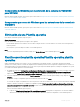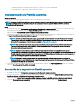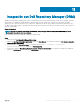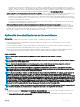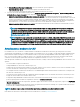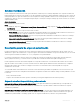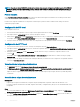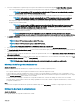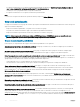Users Guide
• Después de crear un repositorio en DRM, seleccione los servidores correspondientes e inicie una actualización en los servidores.
Tenga en cuenta otros factores, como las pruebas en entornos de prueba, las actualizaciones de seguridad, las recomendaciones de
aplicación, los avisos de Dell, etc., para preparar las actualizaciones necesarias. Para obtener más información sobre la creación de
un repositorio, consulte los documentos de Dell Repository Manager disponibles en dell.com/support/home.
• Update using FTP or HTTP (Actualización mediante FTP o HTTP). Actualice cualquier componente especíco a la actualización más
reciente que se proporciona en el sitio FTP o HTTP. El Departamento de TI de Dell prepara un repositorio trimestralmente.
• Integración con el catálogo en línea de Dell: Conéctese al FTP de Dell y descargue el archivo de catálogo del directorio de caché (si
es un origen de actualización de FTP) o conéctese a downloads.dell.com (si es un origen de actualización de HTTP) y, luego,
conviértalo en un inventario de referencia.
• Vea el informe de comparación con el origen de actualizaciones, seleccione los servidores o componentes del servidor relevantes y,
a continuación, inicie la actualización en los servidores.
• Referencing rmware inventory and comparison (Inventario de rmware de referencia y comparación). Cree un archivo de
inventario de referencia que contenga el inventario de rmware de los servidores o grupos de servidores seleccionados. Luego, puede
comparar la información de inventario de los servidores que esté presente en el dispositivo con el archivo de inventario de referencia
guardado. El archivo de inventario del servidor de referencia contiene información sobre el inventario de un único servidor del mismo
tipo o modelo, o puede tener varios servidores de diferentes tipos o modelos.
Aplicación de actualizaciones en los servidores
Prerrequisitos
Antes de aplicar actualizaciones en servidores, asegúrese de que se cumplan las siguientes condiciones:
• Para actualizar servidores, está disponible un origen de actualizaciones en el sitio FTP o HTTP de Dell en línea o local, o en Dell
Repository Manager (DRM).
• La cola de trabajos de la iDRAC se borra antes de aplicar las actualizaciones en los servidores donde se aplican las actualizaciones.
• El usuario de IG tiene privilegios de administrador local en todos los nodos del clúster.
• Para crear el repositorio de rmware, asegúrese de que se pueda acceder al servidor FTP donde está alojado OMIMSSC, de que no
haya problemas de red y de proporcionar las credenciales correctas durante un trabajo de actualización de rmware.
Acerca de esta tarea
NOTA
: Puede aplicar las actualizaciones de rmware a un único componente de un servidor, o a todo el
entorno.
NOTA: Si no hay actualizaciones ni degradaciones aplicables para un servidor o grupo de servidores, la actualización de rmware
en los servidores no tendrá ningún efecto.
NOTA: Cuando actualiza información a nivel de componentes, si la versión del rmware existente es igual a la versión del
rmware del origen de actualización, no se producirá ninguna acción en dicho componente.
NOTA: Puede aplicar actualizaciones inmediatas o programar las actualizaciones en servidores o en un grupo de servidores
mediante la creación de trabajos de actualización del rmware. Los trabajos creados para las actualizaciones aparecen en la lista
de la página Jobs and Logs Center (Centro de trabajos y registros).
NOTA: No puede actualizar el rmware de CMC directamente desde el dispositivo OMIMSSC. Sin embargo, puede actualizar el
rmware del servidor modular presente en CMC. Para actualizar el rmware de CMC, consulte la sección
Updating CMC
rmware (Actualización del rmware de CMC)
de la
Guía del usuario de Dell PowerEdge M1000e Chassis Management Controller
Firmware (Firmware de Dell PowerEdge M1000e Chassis Management Controller).
Para actualizar el rmware de CMC en VRTX,
consulte la sección
Updating rmware (Actualización de rmware)
en la
Guía del usuario de Dell Chassis Management Controller
for Dell PowerEdge VRTX (Dell Chassis Management Controller para Dell PowerEdge VRTX)
. Para actualizar el rmware de CMC
en FX2, consulte la sección
Updating rmware (Actualización de rmware)
en la
Guía del usuario de Dell Chassis Management
Controller for Dell PowerEdge FX2 (Dell Chassis Management Controller para Dell PowerEdge FX2)
.
NOTA: Puede degradar la versión de rmware a una versión sugerida seleccionando Allow Downgrade (Permitir degradación). Si
no selecciona esta opción, no ocurrirá nada en el componente que requiere una degradación del rmware.
Pasos
1 En OMIMSSC, haga clic en Maintenance Center (Centro de mantenimiento), seleccione el servidor o el grupo de servidores y un
origen de actualizaciones y, luego, haga clic en Run Update (Ejecutar actualización).
2 En Update Details (Detalles de la actualización), proporcione el nombre y la descripción del trabajo de actualización de rmware.
Mantenimiento
45